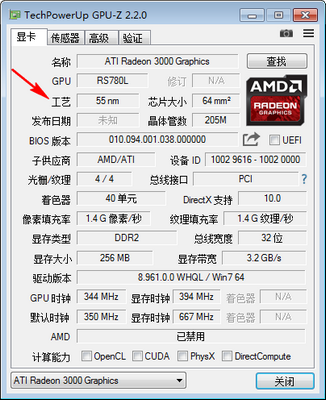显卡检测工具
-
版本:v2.3 中文版
大小:14MB
类别:系统工具
时间:2020-05-27
软件介绍
显卡检测工具有着非常轻松便捷的显卡检测能力,对各种显卡类型都有完善的支持。显卡检测工具检测效率高,效果好,而且整体上的操作更加轻松,可以很快的得出我们需要的信息,对各部分的信息检测都很到位,界面非常直观,可以享受到更加完善的显卡检测机制,充分检测整个gpu的核心,查看显卡的制作工艺,还能获得生产厂商这样的信息,快速检测出像素填充率等等属性,轻松获得更好的体验。
显卡检测工具简介:
1.检测显卡GPU型号、步进、制造工艺、核心面积,晶体管数量及生产厂商。
2.检测光栅和着色器处理单元数量及DirectX支持版本。
3.检测GPU核心、着色器和显存运行频率,显存类型、大小及带宽。
4.检测像素填充率和材质填充率速度。
5.实时检测GPU温度、GPU使用率、显存使用率及风扇转速等相关信息。
显卡检测工具体会:
1.gpu-z 的使用方法很简单,首先我们下载安装gpu-z中文版,打开gpu-z软件以后我们可以直接看到显卡的各项详细参数。
2.对于gpu-z 给出的显卡的各项参数如果不懂也不要紧,我们可以将鼠标放在参数上,然后就会显示出说明,一目了然特别的方便。
3.在gpu-z 的传感器功能中我们可以看到GPU核心时钟、GPU显示时钟、GPU温度、GPU Power以及GPU负载等等信息。
4.在TechPowerUp GPU-Z 的验证中我们可以输入名字、邮箱和评论等,然后点击提交就可以等待gpu-z的验证邮件了。
显卡检测工具怎么看显卡体质:
使用gpu-z显卡检测软件可以很快速的进行显卡体质测试,我们在软件上方的标题栏右键单击然后可以选择设置
很多人不知道gpu-z 怎么调中文,在gpu-z设置里面可以将帮助工具提示设置成中文的,也可以设置成其它语言。
在gpu-z设置的ASIC质量中如果显卡支持查看就可以看到显卡体质了,这个就是显卡体制。
显卡检测工具推荐理由:
– 为英特尔集成显卡添加了 GPU 电压监视
– AMD Radeon Pro 驱动程序现在将报告其版本号信息
– 添加了命令行参数 -install 和 -installSilent
– 切换到基于 InnoSetup 的安装程序
– 在某些使用 NVIDIA GPU 的系统上改进了驱动程序版本检测
相关文章
更多+热门搜索
手游排行榜
- 最新排行
- 最热排行
- 评分最高